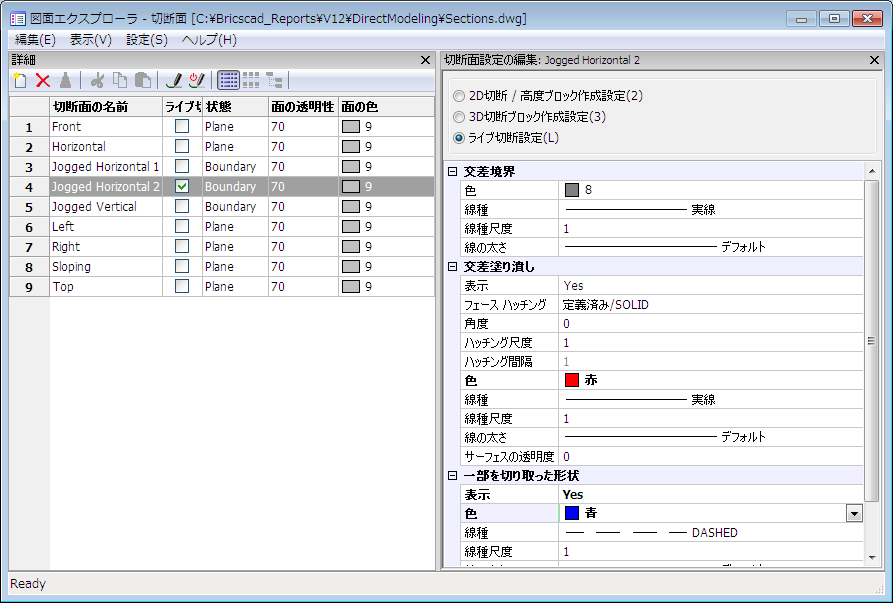
BricsCAD (Windows) Pro、Platinumと、BricsCAD (Linux) Pro、Platinumで動作します。
図面エクスプローラ - 切断面 ダイアログの切断面図形のプロパティを定義します。
コマンドへのアクセス
コマンド入力: sectionplanesettings
メニューバー: ツール | 図面エクスプローラ | 切断面
: sectionplanesettings
ダイアログが表示します。:
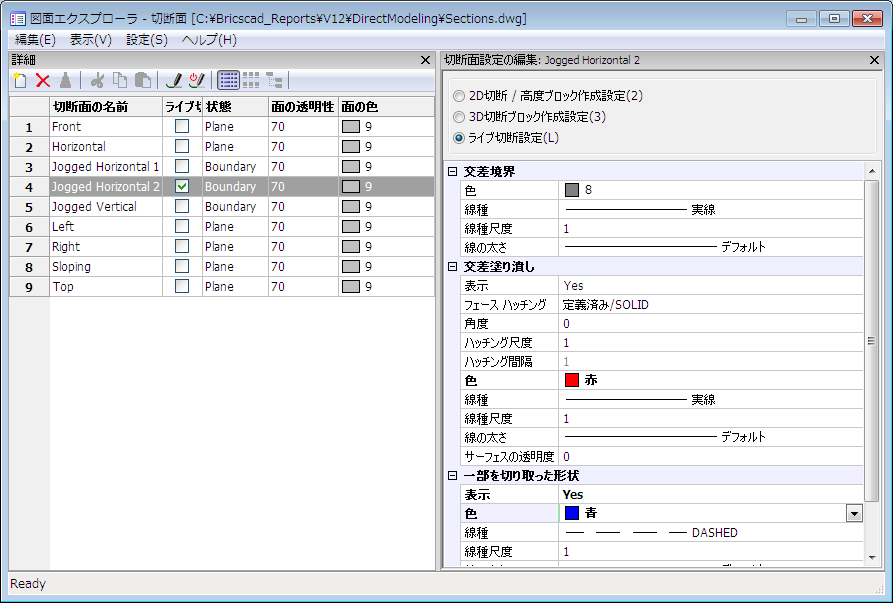
コマンドオプション
|
オプション |
説明 |
|
|
詳細 |
|
SectionPlaneコマンドが起動し新しい切断面の定義を作成します。 |
|
|
現在の切断面定義を削除します。 |
|
|
フィールドをダブルクリックして切断面の名前を変更できます。 |
|
|
チェックボックスをクリックして、切断面のライブ切断プロパティのオン/オフを切替えます。 |
|
|
切断面の状態を表示します。 下図は3Dソリッド(赤)と切断面図形の位置とサイズ(緑)を表示しています。
オプション:
|
|
|
図面の切り取り面の透過性を設定します。 |
|
|
図面の切り取り面の色を設定します。 切断線の色は切断面図形の色プロパティによって定義します。 |
|
|
|
面の編集 複数のセクションの定義を選択した場合、それらを同時に編集することができます。 |
|
複数の切断面図形を選択して同時に設定を定義することができます。
|
|
|
複数の切断面図形を選択して同時に設定を定義することができます。
|
|
|
複数の切断面図形を選択して同時に設定を定義することができます。
|
関連コマンド
LiveSection - 切断面のライブ断面プロパティのオン/オフを切替えます。
Section - 3Dソリッドの切断面を作成します。;結果は境界図形です。
SectionPlane - 3Dソリッド、サーフェス、メッシュの切断を作成する切断図形を作成します。
SectionPlaneToBlock - 2D切断/高度ブロックまたは3D切断ブロックに、選択した切断面を保存します。
Explorer - 図面エクスプローラダイアログを表示します。
| Copyright © Menhirs NV - All rights reserved. |